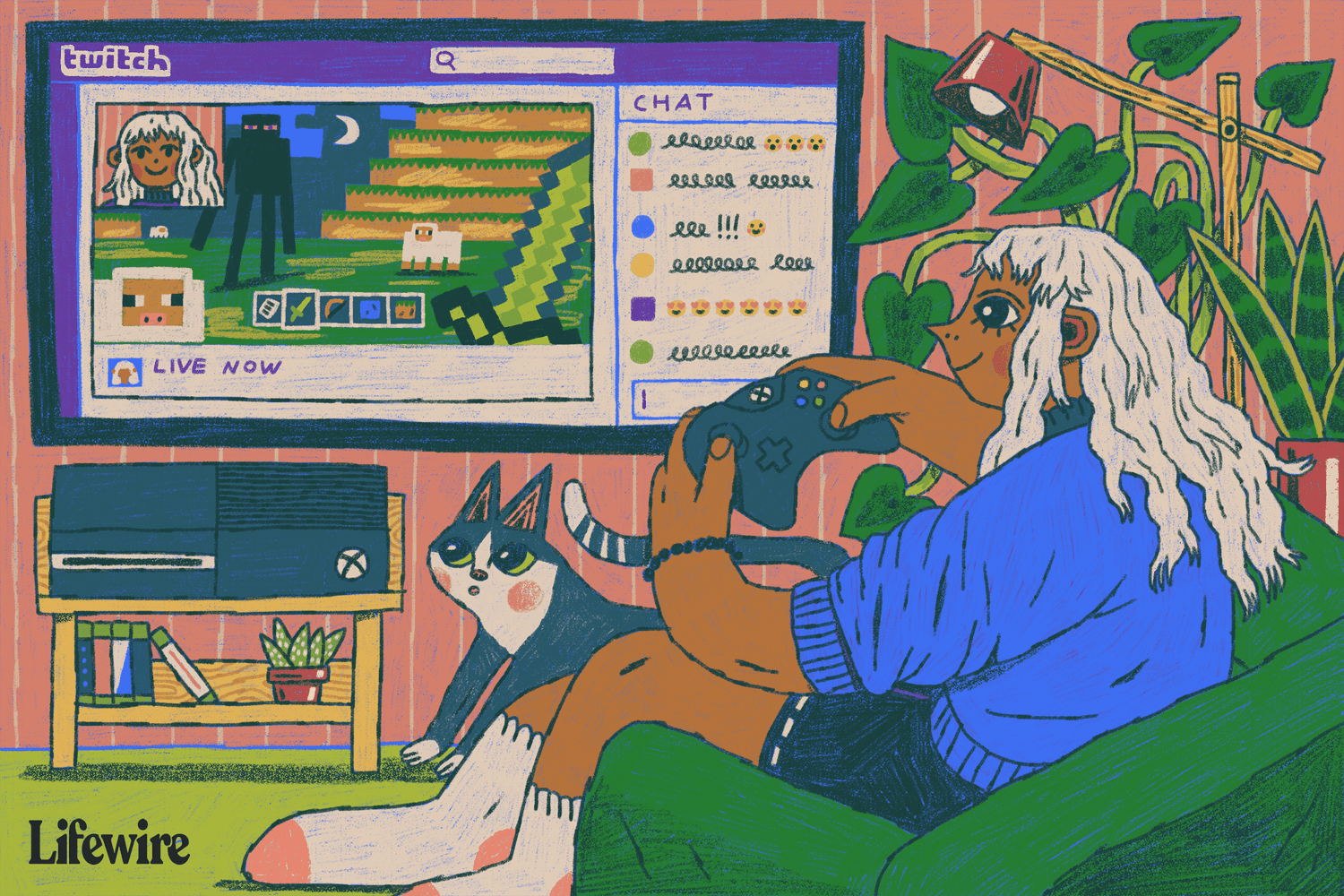Mitä tietää
- Siirry Xbox Onella Microsoft Storeen ja lataa Twitch-sovellus.
- Yhdistä Xbox- ja Twitch-tilisi avaamalla Twitch-sovellus ja valitsemalla Kirjaudu sisään saadaksesi kuusinumeroisen aktivointikoodin.
- Avaa tietokoneesi verkkoselaimessa Twitch-laitteen aktivointisivu, kirjaudu sisään tilillesi ja kirjoita sovelluskoodi.
Tässä artikkelissa kerrotaan, kuinka suoratoistaa Twitchissä Xbox Onella. Ohjeet koskevat kaikkia Xbox One -malleja, mukaan lukien Xbox One S ja Xbox One X.
Lataa Twitch Xbox -sovellus
Jos haluat suoratoistaa Twitchiin Xbox Onella, sinun on ladattava ilmainen Twitch-sovellus. Näin saat sen.
-
Avaa Store kojelaudan välilehti.
-
Napsauta pientä Etsiä kuvake.
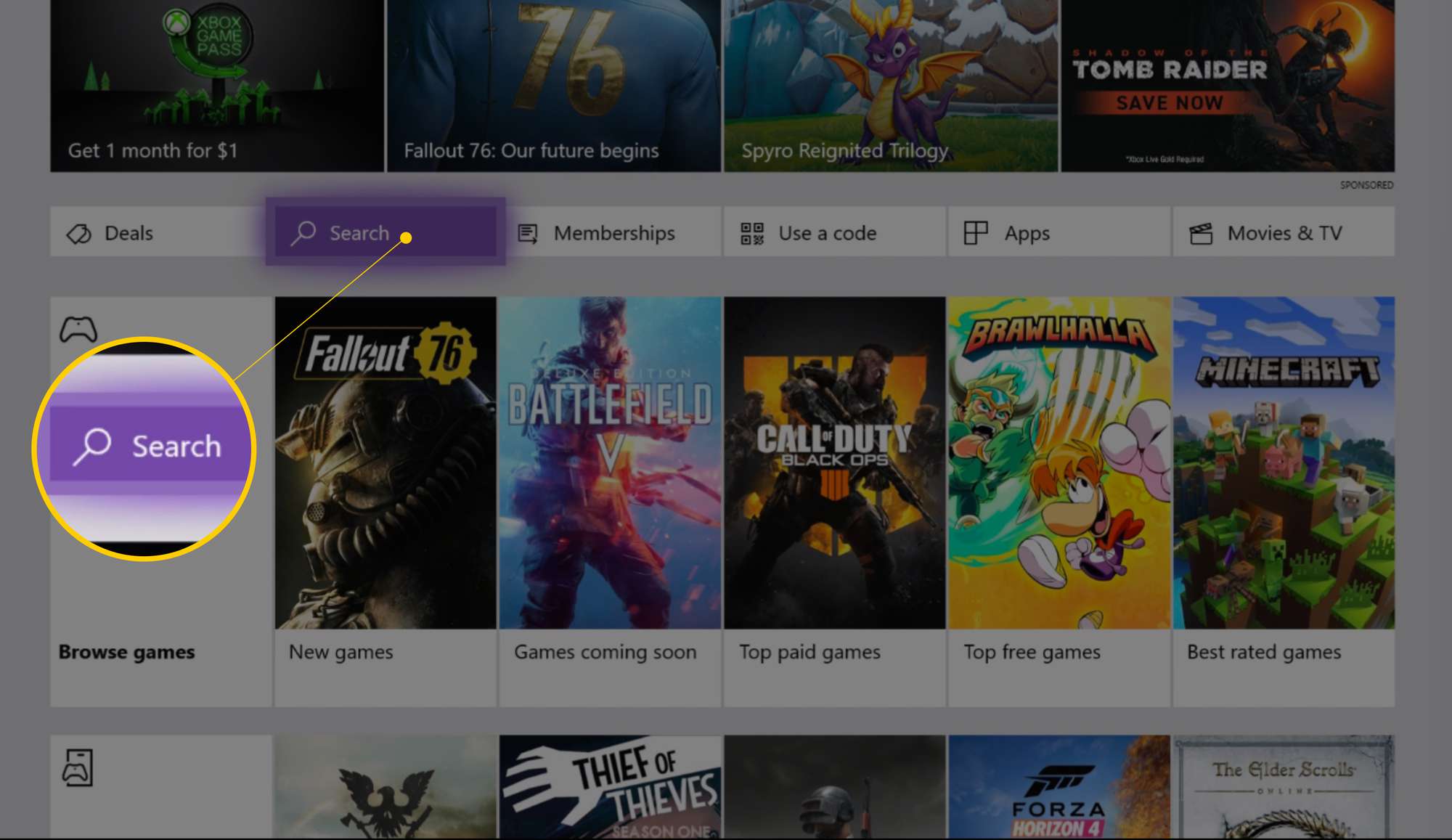
-
Tyyppi nykiä. Twitch-sovelluksen, jossa on violetti kuvake, pitäisi näkyä kirjoittaessasi. Klikkaa sitä. Sinut ohjataan sovelluksen viralliselle listalle Storessa. Klikkaa Saada -painiketta ladataksesi sen.
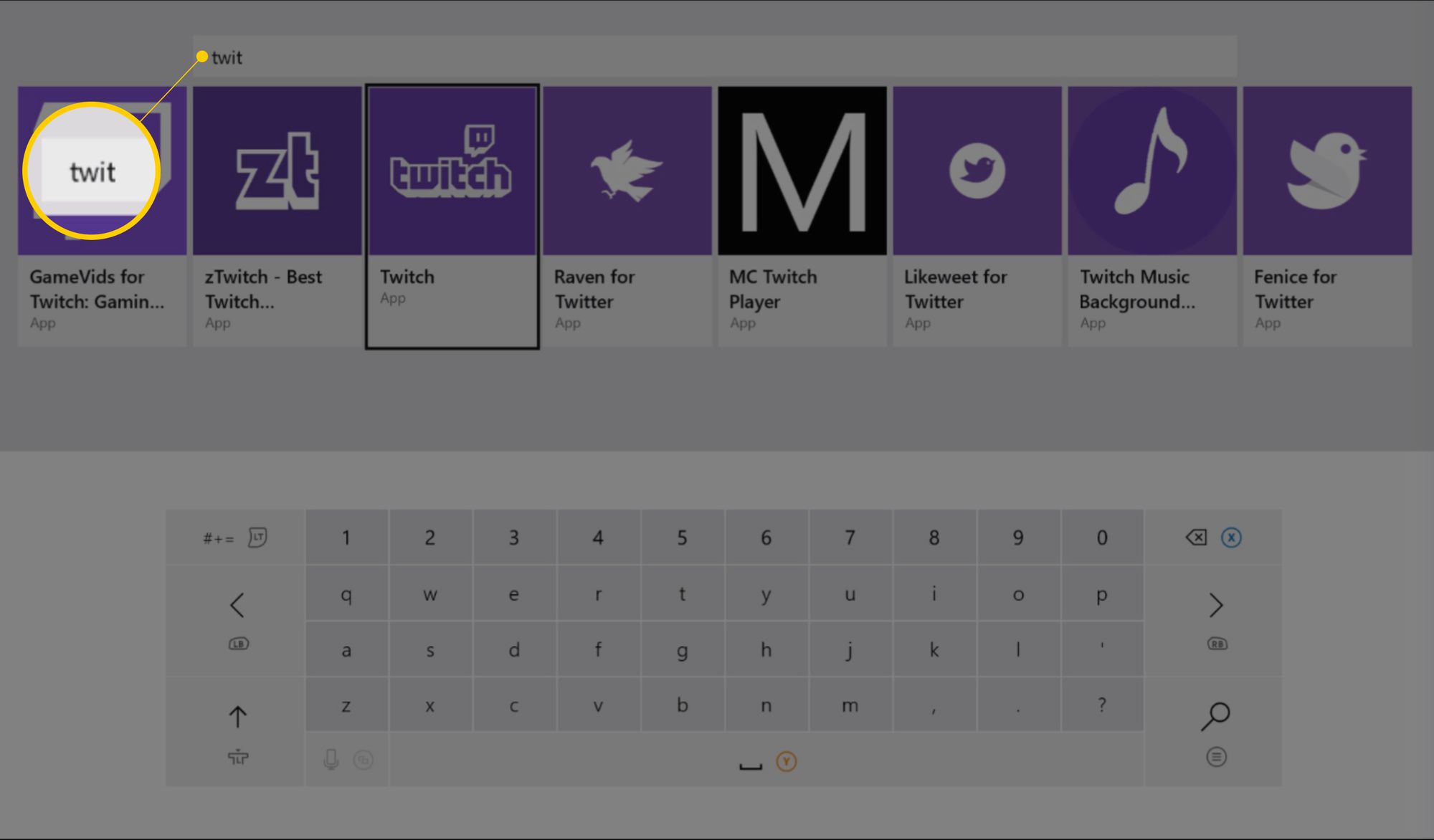
-
Sovelluksesi asennetaan Xbox One -konsoliisi ja löytyy osoitteesta Omat pelini ja sovellukseni näyttö löytyy sinusta Opas (valikko, joka tulee näkyviin, kun painat ohjaimen ympyrää Xbox-painiketta).
Twitch- ja Xbox-tilien yhdistäminen
Jotta Xbox One voidaan lähettää Twitch-tilillesi, sinun on ensin muodostettava yhteys tietokoneeseesi. Kun Twitch-tilisi on linkitetty Xbox Oneen, sinun ei tarvitse tehdä sitä uudelleen, ellet vaihda konsoliasi tai vaihda Twitch-tilejä.
-
Vieraile virallisella Twitch-sivustolla tietokoneesi selaimella ja kirjaudu sisään.
-
Avaa Xbox Onessa Twitch-sovellus ja napsauta Kirjaudu sisään nuppi. Sovellus antaa sinulle kuusinumeroisen koodin.
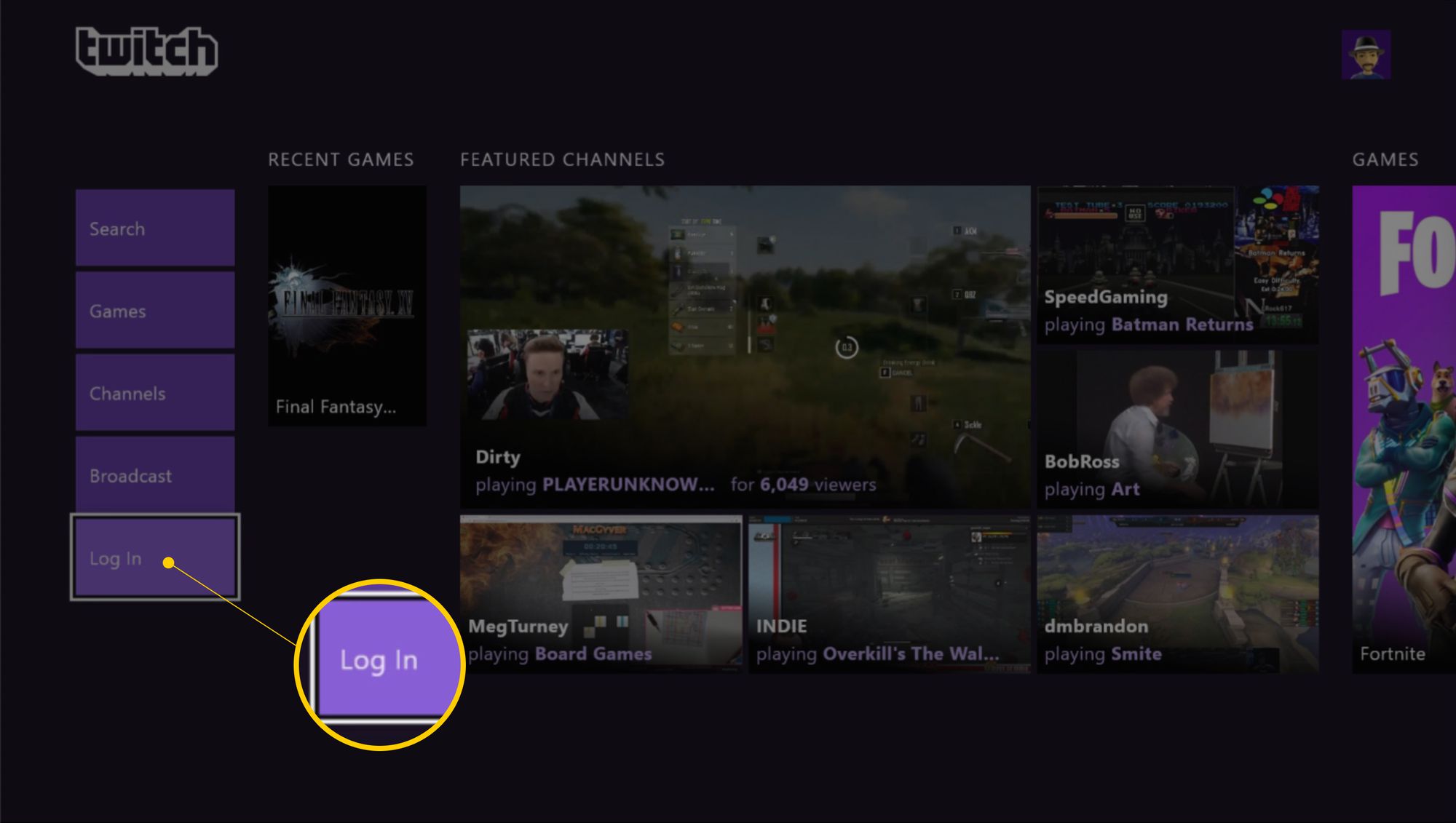
-
Siirry tietokoneellasi samalla selaimella, jolla kirjauduit sisään Twitchiin, Twitchin aktivointisivulle ja syötä sovelluskoodi.
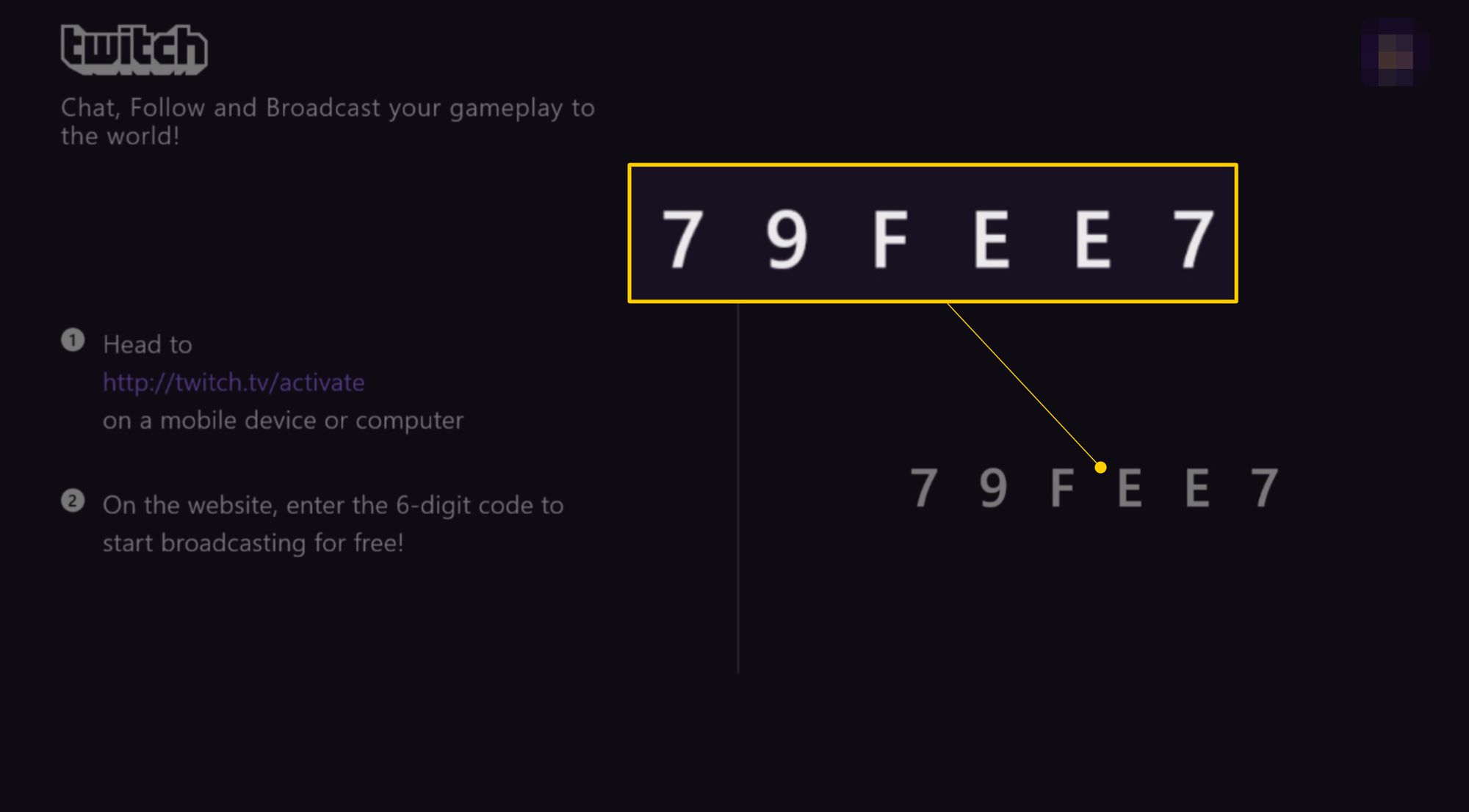
Ensimmäisen Twitch-streamin aloittaminen ja testaus
Kun striimaat ensimmäistä kertaa Xbox Onesta, sinun on suoritettava pieniä testejä varmistaaksesi, että kaikki toimii niin kuin pitää ja että äänen ja visuaalisen kuvan laatu on paras mahdollinen. Näin asetat kaiken.
-
Avaa Xbox One -peli, jonka haluat suoratoistaa. Et voi suoratoistaa Twitchiin ilman, että peli on käynnissä. On hienoa, jos avaat sen ja jätät sen vain otsikkonäytölle. Sinun ei todellakaan tarvitse alkaa pelaamaan peliä.
-
Palaa Xbox One -hallintapaneeliin ja avaa Twitch-sovellus. Klikkaa Lähettää -painiketta näytön vasemmassa alakulmassa avataksesi Xbox One -pelisi uudelleen ja kutistaaksesi Twitch-sovelluksen pieneksi palkkiksi näytön oikealla puolella.
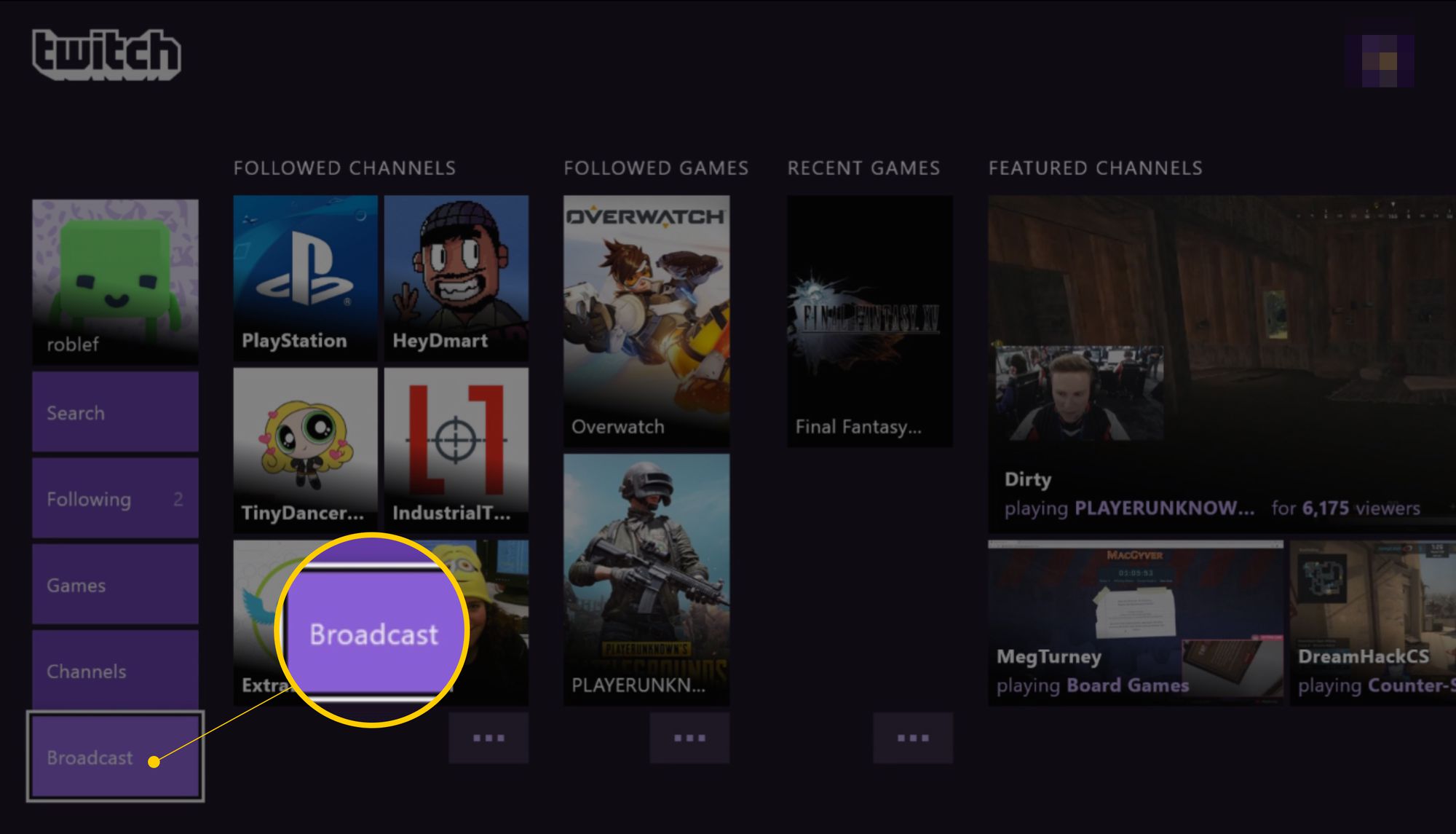
-
Klikkaa Lähetyksen otsikko -kenttään ja nimeä Twitch-lähetyksesi uudelleen. Se voi olla mitä tahansa haluat. Näin streamiasi kutsutaan Twitch-verkkosivustolla ja sovelluksissa.
-
Valitse asetukset. Sinun pitäisi nähdä esikatselu siitä, miltä Twitch-lähetyksesi näyttää pienessä ikkunassa Twitch-välilehden yläosassa.
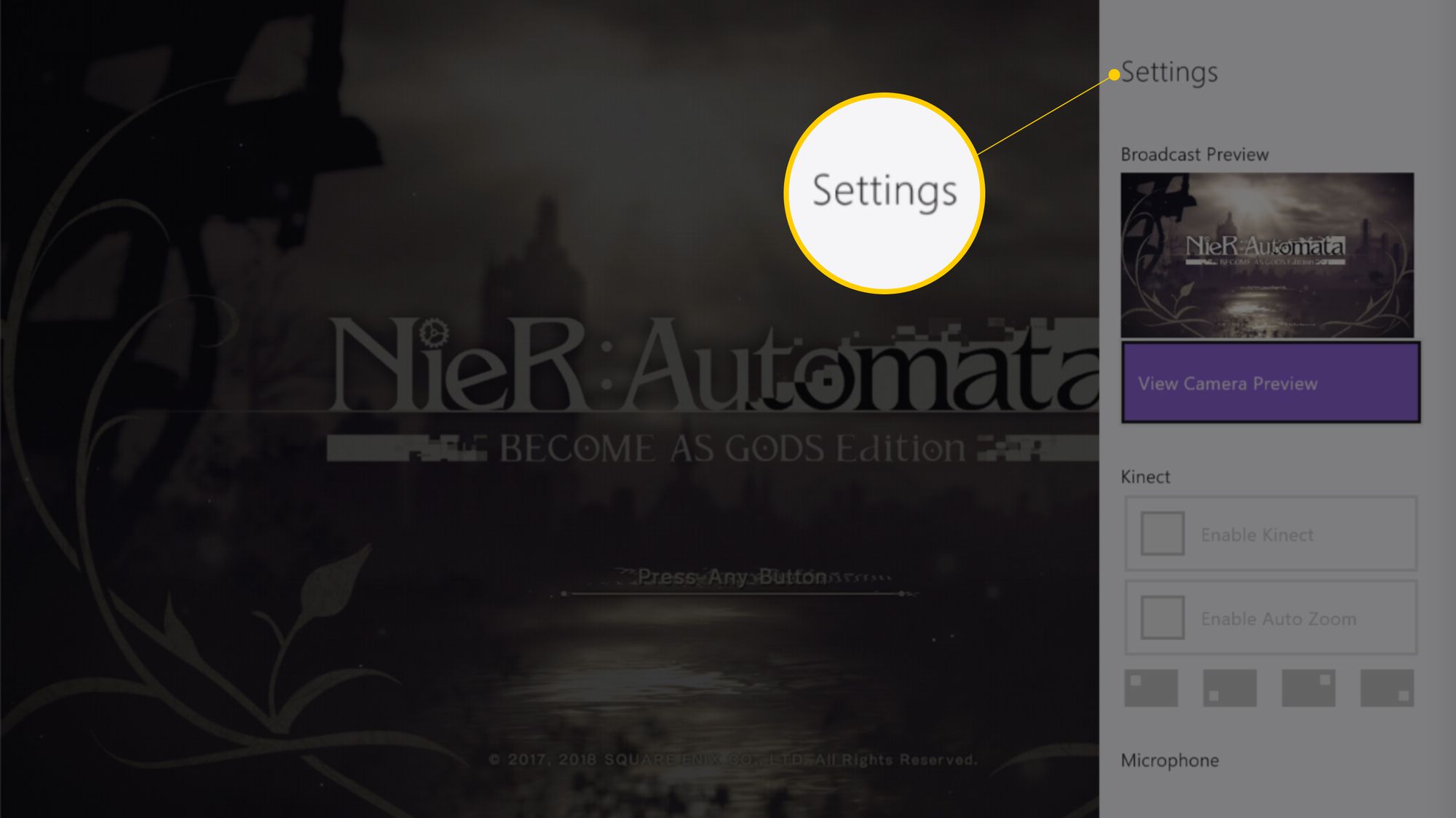
-
Jos olet yhdistänyt Kinectisi Xbox Oneen, näet esikatselun siitä, mitä Kinect näkee suoratoistoikkunassasi. Jos haluat, voit poistaa sen käytöstä poistamalla valintaruudun valinnan Ota Kinect käyttöön laatikko. Siirrä Kinect-kameraa streamissasi napsauttamalla asianmukaista asetteluruutua näytöllä.
-
The Automaattinen zoomaus ominaisuus saa Kinectin keskittymään kasvoihisi suoratoiston aikana. Jos sammutat sen, Kinect näyttää kaiken, mitä se näkee, mikä on todennäköisesti koko huone. Pidä tämä vaihtoehto käytössä, jotta voit keskittyä sinuun suoratoiston aikana.
-
Varmista, että Kytke mikrofoni päälle ruutu on valittuna. Näin Kinect tai ohjaimeen liitetty mikrofoni voi poimia sanomasi suoratoiston aikana.
-
The juhlakeskustelu vaihtoehto viittaa ääniin, jotka muut käyttäjät ovat luoneet ryhmäkeskustelussa tai online-ottelussa. Jos haluat, että äänesi lähetetään vain suoratoiston aikana, pidä lähettää puolueen chat vaihtoehto pois käytöstä. Jos kuitenkin haluat jakaa kaiken äänen, valitse tämä ruutu.
-
Viimeinen vaihe streamin määrittämisessä on streamin resoluution valitseminen. Yleisesti ottaen mitä korkeamman kuvanlaadun valitset, sitä nopeampi Internetin pitäisi olla. NapsautaLaatu avattavasta valikosta ja valitse Sai uuden suosituksen. Tämä komento tunnistaa automaattisesti nykyisen Internet-nopeutesi optimaalisen laatuasetuksen.
-
Kun kaikki asetukset on tehty, paina B -painiketta ohjaimessasi palataksesi Twitch-lähetysten päävalikkoon ja valitsemalla Aloita lähetys aloittaaksesi suoratoiston.

Aloita Twitch-suoratoisto aloitusasetuksen ja lähetyksen jälkeen käynnistämällä peli, avaamalla sitten Twitch-sovelluksen ja napsauttamalla . napsauttaa Lähettäänimeä stream uudelleen ja paina Aloita lähetys valinta.
Saat palautetta ensimmäisestä Twitch-streamistasi
On hyvä idea pyytää ystävää katsomaan ensimmäinen striimi ja antamaan palautetta lähetyksen laadusta ja melutasosta. Jos he kokevat paljon viivettä (ääni ei ole synkronoitu materiaalin kanssa), palaa Twitch-asetuksiin ja valitse manuaalisesti heikompi lähetysasetus.
Mitä tarvitset Twitchin suoratoistoon Xbox Onella
Jotta voit suoratoistaa Twitchiin Xbox One -videopelikonsolillasi, et tarvitse paljon muuta kuin seuraavat perusasiat.
- Yksi konsoli Xbox One -tuoteperheestä, kuten Xbox One, Xbox One S tai Xbox One X.
- Langaton tai kiinteä internetyhteys. Molemmat ovat kunnossa, mutta mitä nopeampi Internet-yhteys, sitä parempi on lähetettävän videon laatu.
- Yksi televisio liitettäväksi konsoliisi, jotta voit katsella peliäsi.
- Xbox One -ohjain, jolla voit pelata peliäsi ja navigoida Twitch-sovelluksessa.
Suoratoista video itsestäsi äänen kanssa Twitchissä
Jos haluat tallentaa itsestäsi videon ja kertoa selostuksen (molemmat valinnaiset), tarvitset myös seuraavat esineet.
- Xbox One Kinect -sensori. Tätä laitetta käytetään pääasiassa videon tallentamiseen Twitch-streamia varten, mutta se voi toimia myös mikrofonina. Sen lisäksi, että Kinect parantaa Twitch-lähetystä, Xbox One -omistajat voivat myös käyttää äänikomentoja, soittaa Skype-videopuheluita ja pelata liikevideopelejä, kuten Dance Central Spotlightia, Just Dancea ja Fruit Ninjaa.
- Xbox Kinect -sovitin. Vaikka Kinect toimii suoraan alkuperäisen Xbox One -konsolin kanssa, Xbox One S- ja Xbox One X -versioiden omistajien on ostettava Xbox Kinect -sovitin toimiakseen kunnolla.
Harkitse ääniasetusten päivittämistä
Kinectissä voi olla mikrofoni, mutta streamin korkealaatuisen äänen saamiseksi sinun on käytettävä erillistä laitetta:
- Xbox One Chat -kuulokkeet: Alkuperäisen Xbox Onen omistajat saivat konsolilaatikossa Microsoftin omat pelikuulokkeet. Xbox One Chat Headset liitetään suoraan Xbox One Stereo Headset Adapter -sovittimeen (myös mukana), joka liitetään mihin tahansa Xbox One -ohjaimeen. Tämä kuulokemikrofoni tallentaa selkeää ääntä ja on helppokäyttöinen, ja pelaajat voivat ostaa sen myös erikseen uudemmilla konsolilla, kuten Xbox One S:llä ja Xbox One X:llä.
- Muut kuulokkeet tai mikrofoni. Uudemmissa Xbox One -ohjaimissa on 3,5 mm:n ääniliitäntä, joka on sisäänrakennettu yksikön pohjaan d-padin alla. Tätä liitäntää voidaan käyttää kaikkien tavallisten kuulokkeiden, kuulokkeiden tai mikrofonien liittämiseen raskaasta pelikuulokkeesta tavallisiin Apple EarPods -kuulokkeisiin.